Если вы потеряли телефон или планшет Android либо часы Wear OS, их можно найти, заблокировать или удалить с них все данные. Если на устройстве вы вошли в аккаунт Google, то сервис “Найти устройство” включен по умолчанию. Если вы разрешите сервису “Найти устройство” шифровать данные о последнем местоположении вашего телефона и сохранять их в Google, они будут доступны в аккаунте, который был первым активирован на устройстве.
Совет. Чтобы вы могли найти и заблокировать устройство Wear OS или удалить с него данные, подключите его к Wi-Fi или мобильному интернету.
Узнайте, как найти устройство Android.
Вы сможете найти устройство Android, если выполнены следующие условия:
- На устройстве выполнен вход в аккаунт Google.
- Определение местоположения включено.
- Сервис “Найти устройство” включен.
- Устройство включено и подключено к мобильному интернету или Wi-Fi.
- Даже если устройство выключено или отключено от мобильного интернета или Wi-Fi, вы можете узнать его последнее местоположение, если включен параметр “Сохранять данные о последнем местоположении”. Узнайте, как создать резервные коды для двухэтапной аутентификации.
- Данные об устройстве видны в Google Play.
Вы сможете заблокировать устройство Android или удалить с него все данные, если выполнены следующие условия:
- Устройство включено.
- Устройство подключено к мобильному интернету или WiFi.
- На устройстве выполнен вход в аккаунт Google.
- Сервис “Найти устройство” включен.
- Данные об устройстве видны в Google Play.
Как узнать, где находится устройство, заблокировать его или удалить с него данные
Важно! Чтобы пользоваться устройством, с которого были удалены все данные, потребуется ввести пароль аккаунта Google. Узнайте, как защитить устройство от посторонних.
- Откройте страницу android.com/find в браузере.
- Войдите в аккаунт Google.
- Если у вас несколько устройств, выберите нужное в верхней части боковой панели.
- Если на потерянном устройстве несколько профилей пользователя, то войдите в аккаунт Google основного или личного профиля. Подробнее о профилях пользователей…
- На потерянное устройство придет уведомление.
- На карте появится информация о том, где находится устройство.
- Местоположение указано приблизительно.
- Если его не удалось определить, вы увидите, где устройство было замечено в последний раз.
- Если появится запрос, нажмите Заблокировать устройство и удалить данные.
- Выберите нужное действие:
- Прозвонить. Сигнал будет воспроизводиться в течение пяти минут на полной громкости, даже если устройство находится в режиме вибрации или звук отключен.
- Заблокировать. На устройстве будет установлена блокировка с помощью PIN-кода или пароля. Если они не были настроены, вы можете заблокировать экран, а также добавить на него сообщение или номер телефона, чтобы нашедший смог вернуть вам устройство.
- Очистить. С устройства будут удалены все данные без возможности восстановления, но информация на SD-картах может сохраниться. Удалив данные, вы больше не сможете воспользоваться сервисом “Найти устройство”.
Как использовать приложение “Найти устройство”
- Откройте приложение “Найти устройство”
на другом телефоне или планшете Android.
- Если приложение не установлено, скачайте его из Google Play.
- Войдите в аккаунт.
- Если вы потеряли свое устройство, нажмите Продолжить как [ваше имя].
- Если вы помогаете другому человеку найти устройство, выберите Войти как гость, чтобы он мог использовать свой аккаунт.
- Из перечисленных устройств выберите то, которое вы хотите найти.
- Вы сможете выполнить действия, приведенные выше.
- Вам может быть предложено ввести PIN-код для разблокировки экрана устройства, которое вы ищете, если на нем установлена система Android 9 или более поздней версии. Если на устройстве, которое вы хотите найти, не настроен PIN-код или установлена система Android 8 или более ранней версии, может потребоваться ввести пароль от аккаунта Google.
- Выполните действия, приведенные в разделе Как узнать, где находится устройство, заблокировать его или удалить с него данные.
Как найти устройство с помощью часов Wear OS
Если вы потеряли телефон или планшет Android, подключенный к умным часам Wear OS, то их можно использовать для поиска. Подробнее о том, как найти телефон с помощью часов…
Как узнать IMEI-код устройства Android
Оператор мобильной связи может отключить устройство по IMEI-коду. IMEI-код устройства указан в настройках телефона и приложении “Найти устройство”.
Как посмотреть IMEI-код в приложении “Найти устройство”:
- Откройте приложение “Найти устройство”
.
- Выберите нужное устройство.
- Нажмите на значок настроек
.
Как узнать IMEI-код устройства с помощью веб-браузера:
- Откройте страницу android.com/find.
- Рядом с названием устройства нажмите на значок
.
Как приложение “Найти устройство” обрабатывает ваши данные
Google собирает определенную информацию, чтобы помочь вам найти пропавшее устройство Android. Для реализации некоторых функций используются сервисы Google Play. Примеры данных, которые собирает приложение “Найти устройство”:
- Приблизительное и точное местоположение, а также различные идентификаторы используются для работы функций.
- Личные идентификаторы используются для работы функций, предотвращения мошенничества, обеспечения безопасности и соблюдения нормативных требований. Эти идентификаторы помогают нам связать ваши устройства Android с аккаунтом.
В целях безопасности хранимая информация о последнем местоположении устройства шифруется с помощью пароля от аккаунта Google. Данные, которые собираются приложением “Найти устройство”, передаются в зашифрованном виде. В приложении можно удалить все устройства и сведения об их местоположении.
Ресурсы по теме
- Подготовка на случай утери устройства Android
- Как настроить блокировку экрана
- Как настроить телефон Android на случай экстренной ситуации
- Как настроить геолокацию на устройстве Android
- Не удается войти в аккаунт Google
Эта информация оказалась полезной?
Как можно улучшить эту статью?
Смартфон — это часть жизни и расставаться с ним неприятно. Но вещь есть вещь, будьте готовы её потерять. Что делать, если не хочется расставаться со смартфоном без боя?
Ваш смартфон нашли, дозвониться на него не получилось. От подобного сценария можно обезопасить себя ещё на этапе оформления SIM-карты.

Что такое SIM-карта и почему от кусочка пластика можно отказаться?
За физической SIM-картой стоит всего один важный идентификатор — ICCID (Integrated Circuit Card Identifier), который в момент покупки привязывается к IMSI (International Mobile Subscriber Identity) и MSISDN (11-значный номер абонента).
Когда вы приходите в офис мобильного оператора за новым номером, вам дают стопку SIM-карт на выбор. Это SIM-карты с заранее подготовленной связкой ICCID-IMSI-MSISDN. При восстановлении SIM-карты (например, в случае утери) сотрудник мобильного оператора выбирает любую SIM-карту из этой стопки, привязывает ICCID к действующему IMSI и на выходе получает ваш старый номер на новой SIM-карте.
ICCID универсален, что дало развитие технологии eSIM. Это интегрированная в смартфон плата, программируемая по аналогии с физической SIM-картой. Изъять её из смартфона невозможно, это «часть корабля». Значит, передача данных будет работать, что даёт некоторое пространство для манёвра. Появляется возможность стереть данные, заблокировать смартфон или определить его геолокацию.
eSIM не панацея от утери смартфона, она лишь даёт пользователю время на его поиск.
Поиск через аккаунт Google с компьютера и другого смартфона
Здесь всё просто и, скорее всего, вы уже об этом знаете.

Через любой веб-браузер заходим на Google Find My Device. Вводим пару “Google ID/пароль” и находим смартфон (точность геолокации до 20 метров).
Google Find My Device отправит на смартфон уведомление о запросе геолокации.
Функции поиска на Android
Определение местоположения смартфона работает, если:
- устройство включено
- связано с аккаунтом Google
- доступна передача данных
- геолокация активна
- функция “Определение местоположения” включена
Передача данных необходима для получения GPS (Global Positioning System) координат вашего устройства. Геолокация включается через панель быстрого доступа либо настройки смартфона. Там же включается “История местоположений” и “Определение местоположения”.
Дополнительный способ поиска смартфона Samsung
Здесь нужно использовать Samsung Accounts. Пароль от Google Accounts не равен паролю Samsung Accounts.

Заходим на Samsung Find My Mobile. Вводим пару “Samsung ID/пароль” и находим смартфон.

Samsung Find My Mobile сообщит пользователю смартфона о запросе геолокации.
Сторонние средства для поиска
Сторонние сервисы обеспечат дополнительную функциональность: отслеживание через камеру, уведомление о смене SIM-карты, просмотр входящих/исходящих вызовов, подключение к публичным Wi-Fi сетям. Сервисы работают в фоновом режиме: потребляют трафик и расходуют заряд батареи.
Топ приложений для защиты вашего смартфона остаётся неизменным:
- Cerberus Phone Security
- Reptilicus
Очевидный плюс стороннего приложения — в случае смены Google ID оно не прекращает работу, у вас остаётся доступ к геолокации устройства.
На самом деле, для поиска смартфона подойдёт любая технология передачи данных (3GPP, Wi-Fi).
3GPP
Мобильные операторы предоставляют платные услуги по определению локации. Плюс – получение локации по СМС. Минус — требуется наличие вашей активной SIM-карты в пропавшем устройстве.
Если вы пользовались подобными услугами, то наверняка знаете, что точность определения местоположения оставляет желать лучшего. Связано это со способом определения локации, не имеющим ничего общего с GPS (Global Positioning System). Поиск осуществляется по базовым станциям.
Базовая станция представляет скопление антенн с ограниченными диаграммами направленности. Чем выше уровень сигнала на устройстве, тем ближе к базовой станции оно находится. Это даёт условный радиус поиска. При пересечении двух диаграмм направленности с разных базовых станций определение местоположения смартфона становится точнее.
Wi-Fi
Протокол Wi-Fi использует для доступа в сеть 2 параметра — IP и MAC. IP-адрес выдаётся на узле связи, тогда как MAC устройства регистрируется в коммутационном оборудовании интернет-провайдера последней мили.
При помощи TeamViewer QuickSupport можно удалённо подключиться к вашему смартфону и проверить в настройках текущие IP и MAC. Устройство заранее должно быть привязано к аккаунту TeamViewer.

В предыдущих версиях MAC определялся в панели инструментов, сейчас эта функция недоступна. Придется заходить в настройки устройства.

Разблокировать смартфон можно удалённо через тот же Samsung Find My Mobile.

Для этого необходимо заранее активировать функцию удаленной разблокировки в настройках устройства.

Полученный IP-адрес принадлежит роутеру Wi-Fi, к которому подключен смартфон. Для получения глобального IP потребуется зайти на сторонний сервис, например, myip. По IP определяется имя хоста, провайдер и его DNS. Информация о принадлежности DNS к определённому лицу является публичной. Интернет-провайдеру доступен точный адрес местоположения пары “IP+MAC”. Это непубличная информация, запросить её возможно только через МВД.
Что делать, если смартфон выключен
Только в фильмах Нолана можно позвонить на выключенный смартфон. Но если он выключен, это не значит, что устройство не оставило следов в прошлом. На смартфонах Android предусмотрена трекинговая функция, её необходимо включить.

Включение отслеживания

Проверка хронологии

Здесь обозначены все места в которых побывал смартфон. Определяются даже посещаемые заведения с точностью до номера дома и скорости передвижения. Доступен трек по дням.

Как найти смартфон по IMEI
Сети 3GPP устроены так, что любая активность SIM-карты тесно пересекается с IMEI. При активности с MSISDN оборудование пишет специальный файл CDR (Call Detail Record). Его используют для тарификации вызова или сверок. Файл содержит идентификаторы MSISDN-START TIME (время совершения активности)-IMEI. Это лишь малая часть того, что пишется в файл. Активность необязательно должна быть успешной. Даже неудачные попытки вызова записываются, но не отображаются в детализации.
Оператор мобильной связи отправляет поток файлов в системы СОРМ (комплекс технических средств для проведения оперативно-разыскных мероприятий в сетях телефонной, подвижной и беспроводной связи и радиосвязи). За обработку потока СОРМ отвечает ФСБ.
Подача заявления оператору (блокировка IMEI)
При себе необходимо иметь документы, подтверждающие право собственности на устройство. После обработки заявления IMEI блокируется и пользоваться мобильной сетью со смартфона уже не получится (Wi-Fi и приложения будут доступны). Единой базы по блокировке IMEI не существует, поэтому придётся подать заявление всем операторам мобильной связи. Снять блокировку можно в любой момент. Не торопитесь блокировать IMEI, поиск через СОРМ может увенчаться успехом.
Пользователь может добавить свой номер IMEI в базы утерянных смартфонов и оставить заявку о возврате. Есть шанс, что устройство вернётся за вознаграждение.
В случае, если вы не подключали платную услугу определения местоположения у мобильного оператора, он может самостоятельно поискать SIM-карту по своим базовым станциям, но только по уже совершённым активностям (вызовы/СМС/выходы в интернет). ITC (передача данных между операторами) не предполагает передачу геолокации. Локация имеет значительный радиус даже в условиях города, поскольку из известной информации остаётся лишь адрес базовой станции с которой совершалась активность (не входит в СОРМ, но может быть запрошен органами власти). Данные быстро устаревают и будут эффективны лишь при использовании вышек с малым радиусом обслуживания.
Заявление в полицию (поиск устройства)

Здесь ждёт развилка:
- утеря смартфона
- пропажа при обстоятельствах, нарушающих законодательство
Для подачи заявления потребуется тот же набор документов. Если ваш смартфон выпал, был оставлен без присмотра или исчез при загадочных обстоятельствах, остаётся только ждать, пока ответственный гражданин не принесёт его в отделение полиции. Активных разыскных мер не будет.
Во втором случае будет задействована система СОРМ. Останется ждать активности с вашего IMEI. Новый MSISDN, зарегистрированный в паре с IMEI вашего устройства, вам никто не сообщит. Это персональные данные, а вы — третье лицо, но с действующим собственником вашего смартфона свяжутся. Он будет вынужден вернуть телефон законному владельцу.
Содержание
- Обязательные условия
- На компьютере
- Через другой телефон
- Частые вопросы
- Полезные советы
- Видео по теме
Если ко смартфону привязана учетная запись Google, то при соблюдении ряда условий получится отыскать оборудование. Данный метод работает не всегда, но, если вы вовремя обнаружите пропажу, то сможете отследить местоположение, а также выполнить ряд блокировок.
Разберемся, как найти телефон по Гугл сервису. В данном материале мы поговорим о том, как находить устройства с компьютера или смартфона только при наличии аккаунта Google без сторонних профилей и сервисов.
Обязательные условия
Сначала рассмотрим требования, при соблюдении которых описанный способ поиска мобильника сработает на 100%. К ним относится следующее:
- сведения для авторизации в аккаунте, который привязан к мобильному устройству;
- включенный смартфон;
- активное соединение с интернетом;
- разблокированный доступ к Play Market;
- на Андроиде включена функция GPS.
Важно!
Этот метод работает для любой техники на Android, к которой привязана учетная запись Google. Это могут быть устройства Samsung, Xiaomi, Хуавей, OnePlus и так далее.
На компьютере
Чтобы быстро воспользоваться поиском по карте, выполните следующие действия:
- Откройте https://www.google.com/ и авторизуйтесь.
- Зайдите на https://www.google.com/android/find. Спустя пару секунд на экране появится основное привязанное устройство и интерактивная карта с отметкой.
- Отсюда определяется текущее местоположение девайса, а также выполняется ряд действий для обеспечения безопасности.

В таблице кратко описаны операции, которые можно совершить с устройством при помощи данного сервиса:
| Информация | В информационном блоке отображается примерный внешний вид модели, полное название, IMEI-номер, дата регистрации в сети. Также здесь показывается текущий уровень заряда батареи, подключение к интернету и крайняя дата в онлайне. Обновлять данные можно вручную. |
| Карта | Интерактивная карта Google, на которой отмечено приблизительное местоположение радиусом до 100 метров. |
| Действия | С помощью кнопок слева можно сделать следующее: ·Прозвонить телефон. В течение 2-3 минут динамик будет издавать короткий громкий сигнал даже на беззвучном режиме. ·Заблокировать. Автоматический выход из профиля Google. Отслеживание продолжится, но вы сможете удаленно добавить номер телефона или оставить сообщение нашедшему человеку (контактный номер и текст). ·Очистить устройство. Удаляются все данные. Требуется подтверждение входа. Под уничтожение попадают все сохраненные пароли, кэш, приложения, контакты, сообщения и так далее. |
Важно!
Если у вас включена двухэтапная аутентификация на утерянном смартфоне, то для авторизации с компьютера нужно применить резервный защитный код или воспользоваться функцией восстановления доступа.
Альтернативный способ узнать местоположение мобильника:
- Зайдите на https://myaccount.google.com/ и введите данные от личного профиля.
- Переключитесь в раздел «Безопасность» и в блоке «Ваши устройства» нажмите на отмеченную кнопку.

Выберите привязанное устройство, которое требуется отыскать. Подтвердите процедуру повторным вводом пароля от аккаунта. Теперь следуйте представленной на экране инструкции. При необходимости шаги можно пропустить кнопкой «Нет, спасибо».

![]()
Через другой телефон
С помощью второго смартфона или планшета также можно определить местонахождение основного девайса. Для этого через мобильный браузер воспользуйтесь ссылкой https://www.google.com/android/find и выполните все те же действия, описанные в предыдущем руководстве. Интерфейс оптимизирован под мобильные экраны, поэтому работа с сервисом не вызовет дискомфорта.

Альтернативный вариант – это официальное приложение «Find My Device», которое скачивается по следующей ссылке https://play.google.com/store/apps/details?id=com.google.android.apps.adm&hl=ru. Найти телефон с его помощью можно так:
- Установите программу и войдите в Гугл аккаунт в качестве гостя, чтобы не привязывать его к чужому или второму телефону.
- Подождите, пока сервис анализирует полученные данные.
- Посмотрите местоположение на карте и оцените состояние его аккумулятора.
- Найдите телефон в отмеченной зоне или выполните одно из действий – звуковой сигнал, блокировка, очистка.

Сервис на сайте Гугл и официальное приложение ничем не отличаются друг от друга по набору функций и интерфейсу.
Частые вопросы
Есть ли фирменные сервисы для поиска телефона от различных производителей?
Подобные сервисы существуют. Например, фирма Самсунг позволяет отыскать утерянный телефон через специальную учетную запись. Воспользоваться поиском можно здесь https://findmymobile.samsung.com/.
Можно ли найти утерянный девайс по номеру телефона?
Без помощи учетной записи Google отыскать потерянное оборудование через интернет не получится. Мобильный номер от оператора не поможет в данной процедуре.
Можно ли отыскать Гугл-аккаунт по имени и фамилии пользователя?
Подобная функция не предусмотрена сервисом. Вы можете восстановить доступ к профилю на странице https://accounts.google.com/signin/v2/usernamerecovery, используя привязанный мобильный номер, электронную почту и резервные коды.
Полезные советы
Совет №1
Если описанными методами вы не найдете смартфон, то рекомендуем оперативно поменять пароли, использованные на нем: аккаунт Google, привязанные соцсети, электронные почты и так далее.
Совет №2
Если смартфон разрядится до того, как вы его нашли, сервис будет отображать последнее местоположение и время, когда аккаунт находился в сети. Возможно, телефон никто не нашел, и его можно забрать с той же локации.
Содержание
- Для каких пользователей доступна опция поиска
- Как узнать местоположение смартфона онлайн через компьютер
- Что можно сделать с гаджетом удаленно через Гугл
- Используем для поиска специальное приложение
- Просмотр хронологии на картах Гугл
- Полезные советы
- Частые вопросы
Потеря телефона – довольно неприятная ситуация, которая может случиться в жизни каждого человека. Это чревато не только утратой техники, но и завладением другими личной информации, которая хранится на смартфоне. Владельцы гаджетов Android получили эффективное решение данной проблемы. С помощью Google можно определить местоположение своего устройства и заблокировать его, если это понадобится. Рассмотрим подробнее, как найти телефон через Гугл аккаунт.
Для каких пользователей доступна опция поиска
Чтобы найти устройство Андроид с помощью учетной записи Гугл, необходимо соблюдение нескольких условий:
- мобильник должен быть привязан к аккаунту Гугл;
- в момент поиска телефон должен быть включенным и находиться в сети Интернет;
- на устройстве должна быть активирована функция геолокации;
- в настройках безопасности должна быть включена опция «Поиск устройства»;
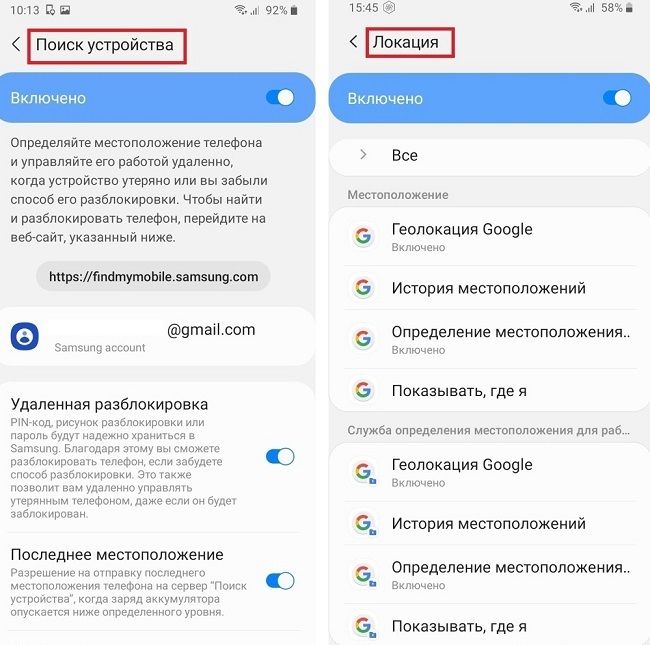
Функция «Поиск устройства» на телефоне автоматически включается после входа в аккаунт Гугла
Как узнать местоположение смартфона онлайн через компьютер
При потере телефона его можно отследить его через аккаунт Гугл. Это можно выполнить через компьютер или любое другое устройство. Инструкция к действию:
- Перейдите по ссылке https://www.google.com/android/find?u=0, чтобы открыть сервис от Гугла под названием «Найти устройство».
- Авторизуйтесь в своей учетной записи, выбрав нужный аккаунт и указав пароль.
- В верхней части страницы увидите список устройств, которые привязаны к текущей учетной записи. Выберите нужное.
- Разрешите отслеживание своего гаджета. В результате система определит местонахождение гаджета и укажет его на карте.
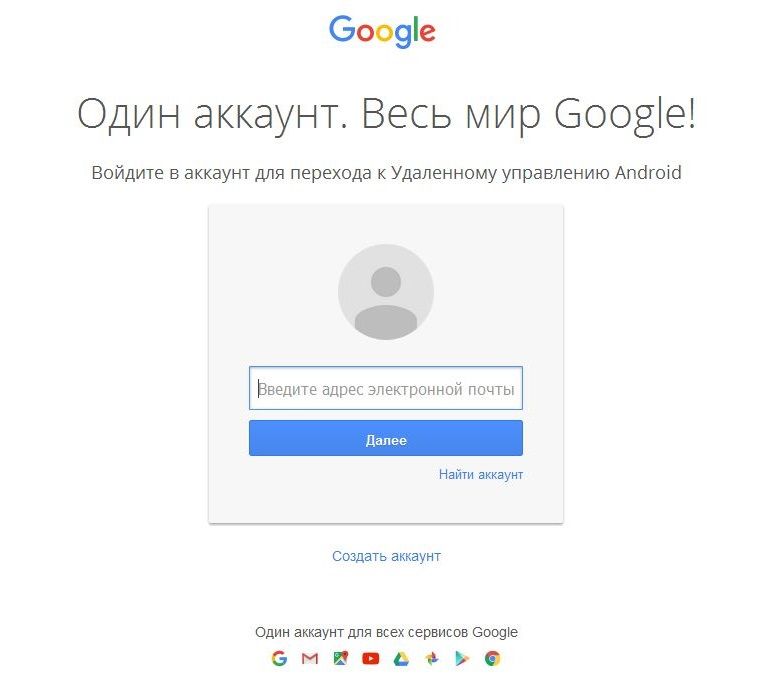
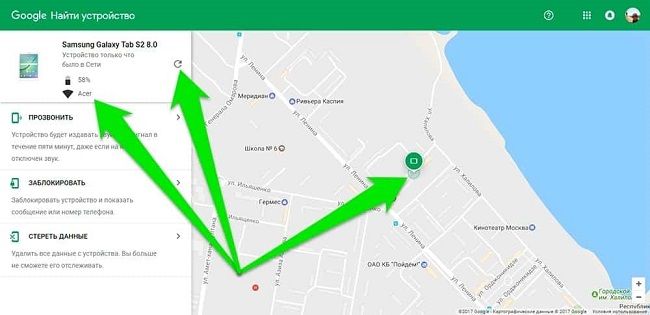
На заметку:
Google находит устройство пользователя, но его местонахождение определяется неточно. В некоторых случаях радиус поиска составляет несколько десятков или сотен метров.
Через систему «Найти устройство» также можно узнать другую полезную для пользователя информацию. Это уровень заряда аккумулятора, нахождение гаджета в сети и ее название. Если телефон не подключен к интернету, система покажет, когда он последний раз был онлайн.
Что можно сделать с гаджетом удаленно через Гугл
С помощью профиля Гугл можно не только узнать местонахождение устройства Андроид, но и выполнить определенные действия:
- Позвонить. Найдите свой смартфон с помощью Гугла, даже если на нем включен беззвучный режим. Активация данной опции приведет к тому, что на телефоне в течение 5 минут на полной громкости будет воспроизводиться звуковой сигнал. Например, это позволит найти устройство, если оно потерялось в квартире.
- Заблокировать устройство. После активации данной функции телефон блокируется. При этом учетная запись пользователя Google автоматически отвязывается. На телефоне устанавливается тот тип блокировки, которые был ранее выбран пользователем – графический ключ, отпечаток пальца, пароль. Также пользователь может отправить на свой гаджет сообщение, которое отобразится на его экране. Например, уместно указать номер телефона, чтобы обнаружившие смартфон люди могли связаться с вами. При выборе данной опции гаджет будет все еще отображаться на карте.
- Очистить устройство. При активации данной опции все информация, которая присутствует на смартфоне, удалится. Функция Hard Reset включится, как только гаджет подключится к сети. После очистки устройства оно перестанет отображаться на карте. Найти такой смартфон через Google больше не получится. Поэтому активировать данную опцию нужно в крайнем случае. Чтобы разблокировать телефон, необходимо ввести пароль от учетной записи, которая последней была привязана к гаджету. Если устройство украли, это отличная возможность ограничить к нему доступ.
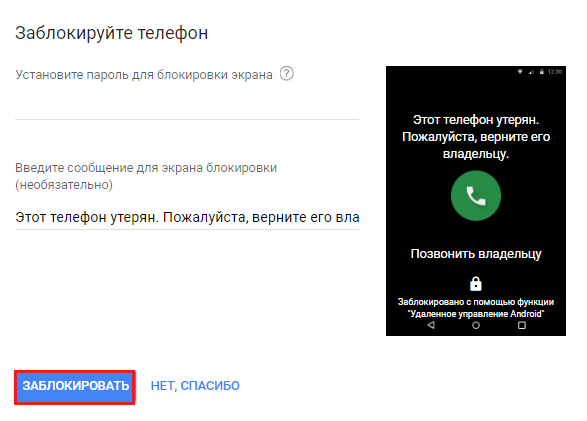
На заметку:
Запомните, что даже после полной очистки данных с телефона некоторая информация может остаться на SD карте.
Используем для поиска специальное приложение
Для поиска своего гаджета Андроид можно использовать и специальное приложение – Find My Device. Для его скачивания перейдите по следующей ссылке https://play.google.com/store/apps/details?id=com.google.android.apps.adm&hl=ru&gl=US. После установки приложения войдите в него как гость. Введите логин и пароль от своей учетной записи Гугл, чтобы получить доступ к функции поиска.
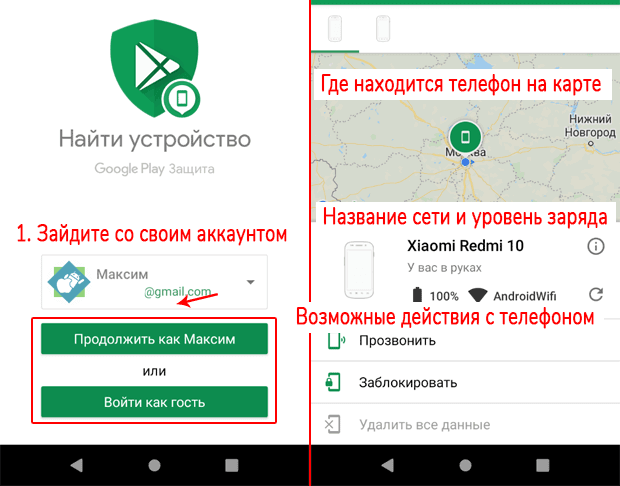
В приложении такой же набор опций, как и на сайте, который описан выше
Просмотр хронологии на картах Гугл
Если все попытки поиска утерянного телефона потерпели неудачи, можно просмотреть историю геолокаций на Google Maps. Действуйте следующим образом:
- Перейдите на страницу https://www.google.com/maps со своего Гугл профиля.
- Запустите меню, кликнув на значок в верхнем левом углу, и выберите пункт «Хронология».
- Откроется новое окно, где выберите день, за который вас интересует состояние геолокации вашего телефона. Если расположение прибора определилось, вы увидите на карте точки. При отсутствии данных за выбранный день обратите внимание на строчку с серыми и синими отметками. Они соответствуют дням, когда удалось или не получилось определить местонахождение смартфона. Кликните на ближайший к интересуемой дате день, выделенный синим цветом, и посмотрите геолокации.
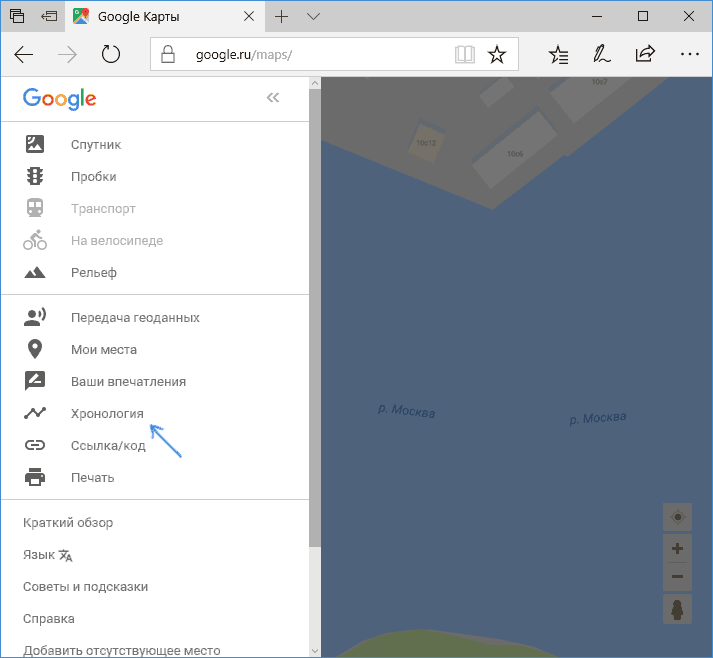
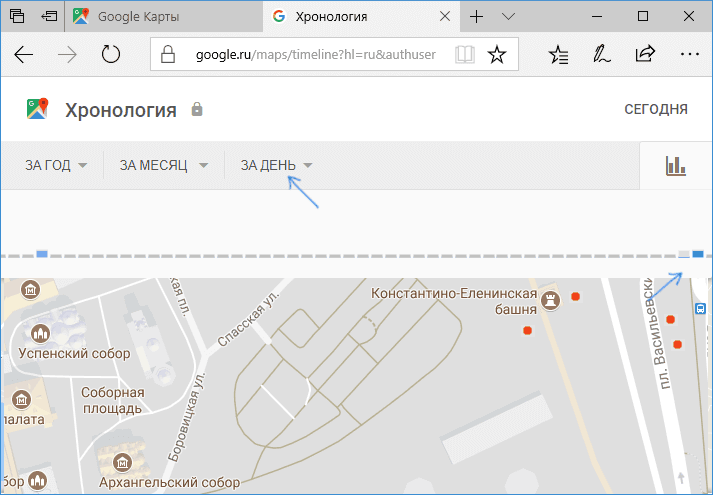
Полезные советы
Совет №1
Если ваш телефон Андроид не был привязан к Гугл аккаунту, найти его описанными в статье методами не получится. Но если вы успели зарегистрироваться на сайте компании, которая выпустила ваш гаджет, можете воспользоваться следующими сервисами для его поиска:
| Самсунг | https://findmymobile.samsung.com/ |
| Хонор и Хуавей | https://cloud.huawei.com/ |
| Ксиоми | https://i.mi.com/mobile/find |
Для определения устройства перейдите на сайт компании-производителя и авторизуйтесь под данными, которые задали во время регистрации. В последующем нажмите «Отследить положение».
Совет №2
Найти телефон можно и с помощью смарт-часов. Но нужно, чтобы устройства были связаны между собой через Bluetooth и находились рядом. В часах следует открыть основное меню и выбрать опцию поиска. Если телефон находится в зоне действия Bluetooth, он зазвонит.
Частые вопросы
Как найти аккаунт Гугл на своем смартфоне?
Перейдите в раздел с настройками, где выберите пункт «Аккаунты и синхронизация». Найдите раздел под названием Google и увидите список учетных записей, которые привязаны к вашему гаджету.
Можно ли определить местонахождение смартфона по IMEI?
Найти потерянный телефон по IMEI самостоятельно невозможно. Такой поиск могут осуществить только правоохранительные органы. Обратитесь к ним и напишите заявление, если подозреваете, что смартфон был украден.
Как найти телефон через Гугл
Здравствуйте, уважаемые читатели блога KtoNaNovenkogo.ru. К смартфонам на Android всегда привязывается Гугл аккаунт.
Это позволяет использовать широкий функционал компании. Он же может помочь в случае утери гаджета.
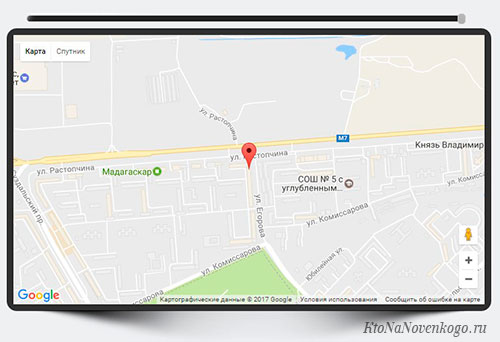
Найти телефон через гугл — очень удобная опция, хотя и не всегда действующая так, как хотелось бы.
Что нужно, чтобы можно было найти телефон через Гугл
Чтобы найти местоположение телефона, обязательно соблюдение нескольких условий:
- телефон должен быть включен;
- Гугл Аккаунт (что это такое?) должен быть привязан к данному телефону;
- во время поиска должен быть доступ к сети;
- на телефоне, и это самое сложное, что не всегда удаётся выполнить, должна быть включена опция «найти устройство».
Если все пункты выполнены, можно отследить, где именно находится устройство.
Из этого следует, что если была совершена намеренная кража, через гугл аккаунт найти телефон не удастся, так как вор отключит сам смартфон или доступ к интернету.
Способ работает для всех телефонов на Android, различий по моделям не существует.
Вы пока еще не теряли телефон, но хотите обезопасить себя в будущем? Нужно заранее активировать настройки.
В разделе настроек нужно перейти в раздел « безопасность», иногда он называется «защита и местоположение». И там включить опцию «найти устройство».
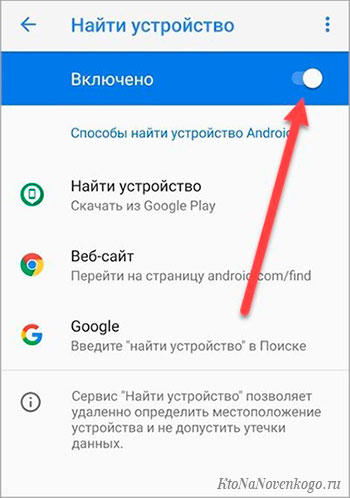
Здесь же в разделе настроек нужно активировать опцию «местоположение», так как для того, чтобы найти телефон, гугл должен определять геолокацию.
Варианты поиска телефона через Google аккаунт
- Используются настройки Google аккаунта.
Нужно зайти в свой аккаунт, и в разделе настроек нажать «ваши устройства».
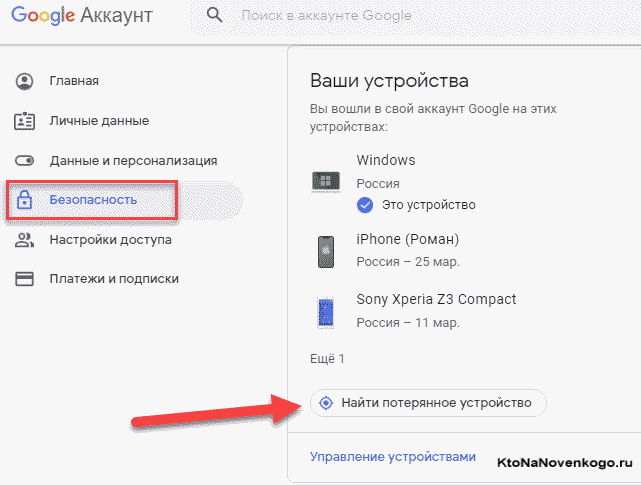
К аккаунту может быть привязано несколько телефонов, значит, следует выбрать нужный.
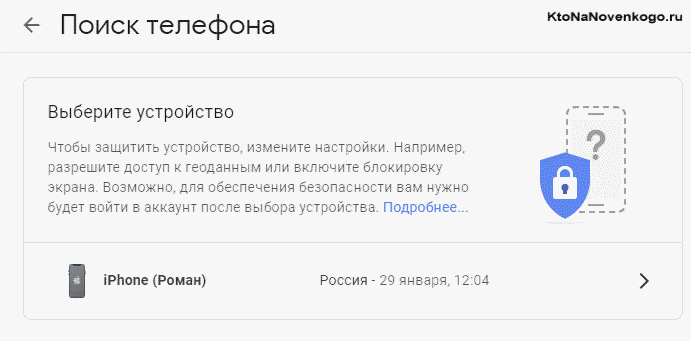
Что предлагает сделать Гугл для поиска вашего гаджета:
- Можно позвонить на телефон. Он издаст сигнал, и если потерялся дома или в офисе, его легко будет обнаружить. Или выяснить, что дома и в офисе его нет.
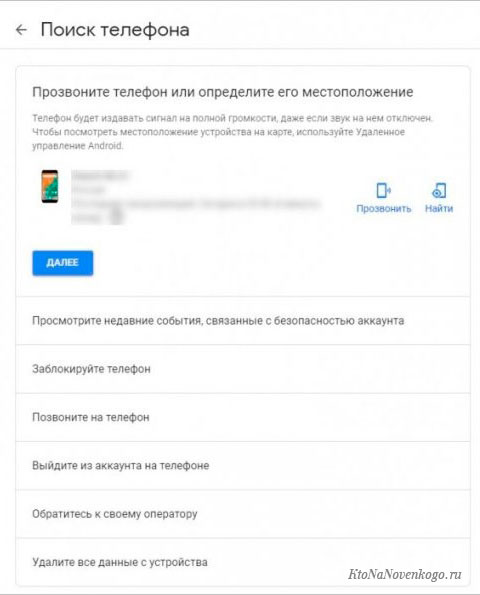
- Если поискать телефон на карте, кликнув на «найти», откроется его географическое положение и уровень заряда аккумулятора.
- При необходимости из аккаунта можно очистить память устройства или заблокировать его.
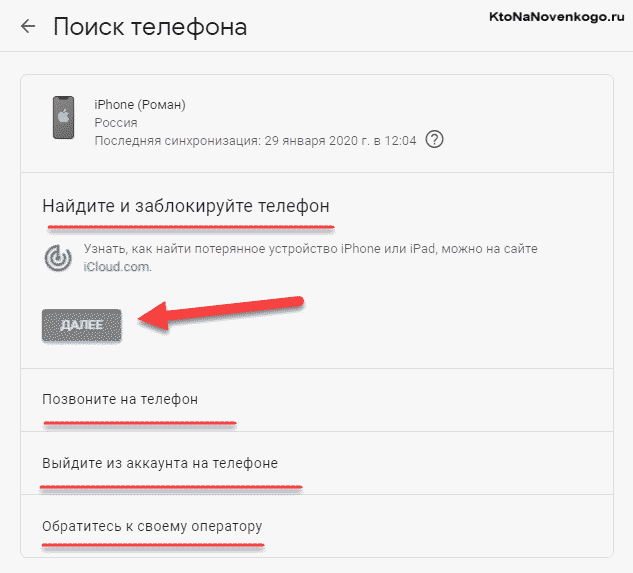
- Можно позвонить на телефон. Он издаст сигнал, и если потерялся дома или в офисе, его легко будет обнаружить. Или выяснить, что дома и в офисе его нет.
- Можно воспользоваться специализированным сервисом поиска от Google, перейдя по ссылке.
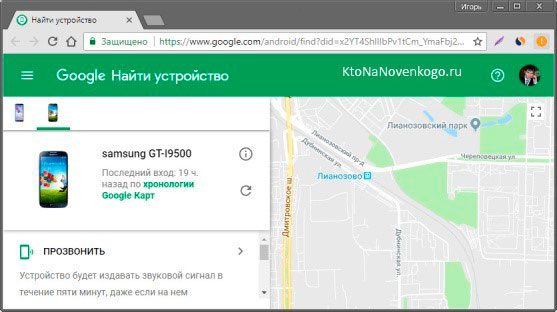
Здесь также нужно авторизоваться в Гугл аккаунте. Место, где находится телефон, отразится на карте как зелёная зона. Заодно можно определить дату последней активности в сети.
- Ещё один способ — использовать поисковик google.com. Он считается самым простым. Нужно войти в поисковую систему Гугл: google.com, и авторизоваться в аккаунте.
Затем в поисковой строке написать «где телефон», после чего нажать Enter. В самом верху перед выдачей совпадений появится карта.
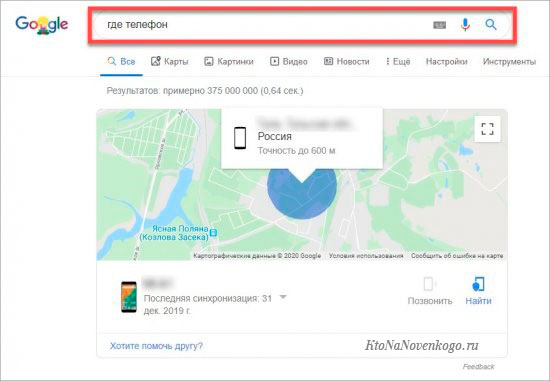
Место расположения гаджета будет указано в ней с погрешностью до 600 м. Пользоваться таким методом можно только с компьютера или ноутбука, но не со смартфона.
- Если же, наоборот, в распоряжении находится только смартфон, найти потерю удастся с помощью приложения Find My Device, скачать которое можно на Play Market.
После установки приложения нужно войти в него в качестве гостя, а затем вписать регистрационные данные от Гугл аккаунта.
Приложение спросит разрешение на доступ к данным, и после этого появится карта со всеми данными о телефоне, включая его текущее местонахождение.
Здесь также можно стереть все данные с телефона, заблокировать его, или прозвонить.
Способы поиска телефона от производителей
Можно использовать способы поиска, предложенные производителем. Например, при поиске девайса от Samsung, можно воспользоваться Самсунг-аккаунтом.
Нужно зайти на официальный сервис. Так как аккаунт Самсунг создается только с Gmail, и ни с какой другой электронной почты, авторизоваться на сервисе можно также через Гугл аккаунт.
Теперь можно увидеть геолокацию телефона, посмотреть, когда он последний раз выходил в сеть, или прозвонить.
Есть и другие способы поиска, описанные в статье «Как найти телефон».
